- Тип техники
- Бренд
Просмотр инструкции ноутбука Lenovo ThinkPad A485, страница 76
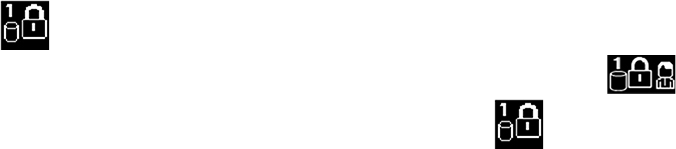
Защитить информацию, которая хранится на устройстве хранения, помогают пароли на доступ к
жесткому диску двух следующих типов.
• Пользовательский пароль на доступ к жесткому диску
Если задан только пользовательский пароль на доступ к жесткому диску (без главного пароля), для
получения доступа к файлам и приложениям на внутреннем устройстве хранения пользователю
необходимо ввести пользовательский пароль.
• Главный пароль на доступ к жесткому диску
Главный пароль на доступ к жесткому диску требует также пользовательского пароля на доступ к
жесткому диску. Главный пароль на доступ к жесткому диску задает и использует системный
администратор. Он предоставляет администратору доступ к любому устройству хранения в
системе так же, как и главный ключ. Администратор задает главный пароль, затем назначает
пароль пользователя для каждого компьютера в сети. Пользователь может изменить
пользовательский пароль, но администратор все равно может получить доступ к его компьютеру с
помощью главного пароля.
Если главный пароль на доступ к жесткому диску задан, только администратор может удалить
пользовательский пароль.
Если отображается значок
, введите пароль пользователя на доступ к жесткому диску. Для
ввода главного пароля на доступ к жесткому диску нажмите F1. Когда значок изменится на
,
введите главный пароль на доступ к жесткому диску. Чтобы вернуться к значку
, снова нажмите
клавишу F1.
Рекомендации по использованию паролей на доступ к жесткому диску:
• Для пароля на доступ к жесткому диску можно задать минимальную длину.
• Если вы задаете пароль длиной более семи символов, то данное устройство хранения можно будет
использовать только в компьютере, распознающем пароли на доступ к жесткому диску длиной
более семи символов. Если вы затем установите устройство хранения в компьютер, не
распознающий пароль, состоящий более чем из семи символов, вы не сможете получить доступ к
диску.
• Запишите пароль и сохраните его в надежном месте. В случае потери пользовательского или
обоих паролей на доступ к жесткому диску компания Lenovo не сможет ни сбросить их, ни
восстановить данные на устройстве хранения. Вам придется доставить компьютер к
распространителю или торговому представителю Lenovo для замены устройства хранения.
Необходимо иметь на руках документы, подтверждающие законность приобретения вами данного
компьютера, и вы должны быть готовы оплатить стоимость запасных частей и обслуживания.
Примечания: Накопители eDrive или накопители Trusted Computing Group (TCG), совместимые с Opal,
обеспечивают самошифрование для защиты данных.
• Если установлены совместимый с Opal накопитель TCG и программа управления Opal TCG, а
программа управления Opal TCG включена, элемент Hard Disk Password недоступен.
• Если накопитель eDrive установлен в компьютере, а в компьютере предварительно установлена
была ОС Windows 10, элемент Hard Disk Password недоступен.
Установка, смена или удаление пароля
Перед началом работы распечатайте эти инструкции.
Чтобы задать, изменить или удалить пароль, выполните следующие действия:
56
Руководство пользователя A485
Ваш отзыв будет первым



